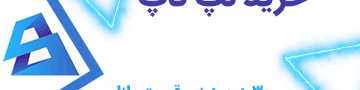داغ شدن لپ تاپ دلایل مختلفی دارد. مثلا ممکن است ایراد از سیستم خنک کنندگی لپ تاپ باشد. یا حتی ممکن است این داغ شدن بر اثر وجود بد افزارها باشد. در هر صورت لپ تاپ نیاز دارد تا به صورت دوره ای سرویس شود. اگر لپ تاپ شما گاه گاهی داغ می شود یا مدام فن آن با صدای بلند کار می کند، توصیه می کنم که ادامه مطلب را بخوانید.
یک نکته مهم را همین ابتدا یادآوری کنیم، اگر قصد خرید لپ تاپ دارید یک آموزش عالی برای شما داریم. شما میتوانید با مراجعه به آموزش تست لپ تاپ استوک و دست دوم علاوه بر آموزش تستهای اصلی لپ تاپ میتواند راهنما خریدی مناسب برای شما باشد.
فهرست مطالب
- دلایل داغ شدن
- نشانه های داغ شدن
- روش های جلوگیری از داغ شدن
- لوازم جانبی برای جلوگیری از داغ شدن
- سخن پایانی
- سوالات متداول
دلایل داغ شدن لپ تاپ
چند دلیل اصلی وجود دارد که باعث می شود سیستم خنک کنندگی لپ تاپ کارآیی خود را از دست بدهد که نتیجه آن گرم شدن و داغ شدن لپ تاپ خواهد بود. عمده ترین این دلایل به نامناسب بودن سیستم تهویه بر می گردد. مثلا فن های لپ تاپ سرعت کافی برای به بیرون راندن هوای گرم را ندارند.
١.١. تهویه ضعیف
احتمالاً علت اصلی دمای بالا و گرم شدن بسیاری از لپ تاپها تهویه ضعیف باشد. در صورتی که لپ تاپ خود را بر روی فرش، بالش، پتو یا پاهایتان میگذارید، ممکن است منافذ ورود و خروج هوا مسدود شود که باعث بالا رفتن دما میشود.
راه حل: همیشه از لپ تاپ خود بر روی سطوح صاف و سخت استفاده کنید. همچنین شما میتوانید از کول پدهای مجهز به فن استفاده کنید. چند سانتیمتر فاصله گرفتن لپ تاپ از سطح هم میتواند سودمند باشد.
١.٢. گرفتگی مجرای هوا و فنها
هرچقدر هم که در نگه داری لپ تاپ خود کوشا باشید، نمیتوانید از شر گرد و خاک خلاص شوید. به مرور گرد و خاک و دیگر آلودگیهای محیط بر روی مجاری هوا و اجزایی چون فن، حرارت گیر و دهانههای ورود و خروج هوا مینشینند که باعث کاهش گردش هوا و در نتیجه آن بالا رفتن دما میشود. در صورتی که صدای چرخش فن به خوبی شنیده میشود اما حجم هوای خروجی از لپ تاپ بسیار کم است، شانس گرفتگی آن وجود دارد.

راه حل: از هوای فشرده برای تمیز کردن مجرای هوا استفاده کنید. برای این کار میتوانید از بلوور (دمنده) و کمپرسور هوای فشرده مورد استفاده برای تمیز کردن اتومبیل استفاده کنید. در صورتی که این توانایی را در خودتان میبینید، میتوانید لپ تاپ قدیمی خود را باز و تمیز کنید. البته حواستان باشد در مدت پوشش گارانتی نباید این کار را بکنید.
هشدار: هرگز از سشوار، جاروبرقی و اسپریهای شیمیایی (اسپری ناهید و…) برای تمیز کردن لپ تاپ استفاده نکنید!
١.٣. خرابی یا ضعیف شدن فن، خشک شدن خمیر رسانای گرما
بسیاری مواقع با گذشت چند سال از تولید، فن لپ تاپ و همچنین خمیر ناقل گرما کارایی اولیه خود را از دست میدهد که باعث افزایش دما میشود. صدای غیر عادی فن علی رغم تمیز بودن نیز میتواند نشان از خرابی آن باشد. همچنین اگر بیش از 3-5 سال از تولید لپ تاپ میگذرد و آن را سرویس نکردهاید، وقت آن فرا رسیده است.
راه حل: در صورتی که مدت پوشش گارانتی به اتمام رسیده است، شما میتوانید فن لپ تاپ را با یک نمونه نو تعویض کنید. همچنین تعویض خمیر رسانای گرما میتواند سودمند باشد.

هشدار: هرگز از خمیرهای متفرقه چینی استفاده نکنید، چراکه خیلی زود کارایی خود را از دست میدهند یا از همان ابتدا عملکرد خوبی ندارند. برای این کار از خمیرهای شناخته شده چون دیپکول، کولرمستر، گرین و… استفاده کنید !
١.٤. نصب نبودن درایور یا استفاده از درایور قدیمی
نصب نبودن درایور مناسب و به روز میتواند باعث شود اجزای لپ تاپ (چون CPU و گرافیک) همواره با حداکثر توان خود یا در حالت غیر بهینه کار کنند که خود باعث بالا رفتن دما و مصرف باتری میشود. البته گاهی درایورهای جدید خود میتوانند علت افزایش دما باشند، در این صورت به نسخه قبلی آن بازگردید.
راه حل: همواره جدیدترین نگارش از درایور اجزای لپ تاپ را از وب سایت سازنده دریافت و نصب کنید. هرگز از درایورهای غیر اختصاصی و قدیمی استفاده نکنید.
١.٥. مشکلات نرم افزاری و کُهنگی سیستم عامل
گاهی خطاهای نرم افزاری و برنامههای معیوب باعث میشوند CPU لپ تاپ شما همواره درگیر باشد که خود باعث افزایش دما و داغ شدن لپ تاپ میشود. همچنین اجرای ناخواسته برنامهها با راه اندازی ویندوز میتواند باعث افزایش لود پردازنده و در نتیجه آن افزایش دما شود.
راه حل: برنامههای ناقص یا معیوب را به طور کامل پاک کنید. با بررسی لیست Start Up ویندوز مانع از اجرای ناخواسته برنامههای غیر ضروری شوید. در صورت خرابی سیستم عامل یا سپری شدن مدت طولانی از نصب ویندوز، مجدداً نسبت به نصب ویندوز و برنامهها اقدام کنید.
١.٦. استفاده از آنتی ویروسهای سنگین
از آنجایی که معمولاً سخت افزارهای لپ تاپ ضعیفتر از PC هستند، برخی از آنتی ویروسها و برنامههای امنیتی برای نصب بر روی لپ تاپ مناسب نیستند و باعث لود شدید CPU میشوند که یکی از عواقب آن افزایش دمای CPU است.
راه حل: همواره از آنتی ویروسهای سبک و کم حجم بر روی لپ تاپ استفاده کنید.
١.٧. آلودگی به بدافزار
در صورتی که Task Manager ویندوز استفاده شدید از منابع سخت افزاری چون CPU و گرافیک را نشان میدهد اما پردازشهای آن برای شما آشنا نیست، آلودگی به بدافزارها، به ویژه بدافزارهای CryptoMining مطرح است. این بدافزارها از قدرت پردازشی لپ تاپ شما برای استخراج ارزهای مجازی و کسب درآمد استفاده میکنند. البته بدافزارهای CryptoMining تنها گونه بدافزارها نیستند که میتوانند باعث افزایش دمای لپ تاپ شما شوند. بسیاری از بدافزارهای معمولی نیز میتوانند به شدت CPU لپ تاپ شما را تحت فشار بگذارند.
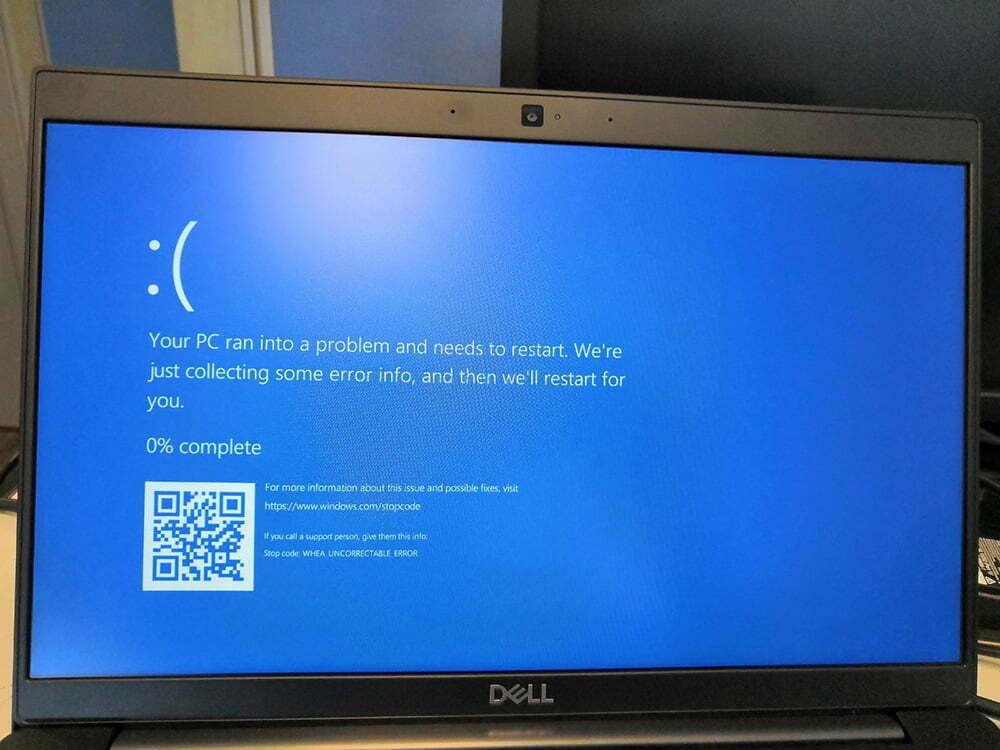
راه حل: با نصب یک آنتیویروس قوی و به روز لپ تاپ خود را اسکن کنید. در صورتی که از آنتی ویروسهای متفرقه یا آنتیویروس خود ویندوز استفاده میکنید، یک آنتیویروس دیگر را امتحان کنید.
٢. نشانههای داغ شدن بیش از حد لپ تاپ
با باریکتر شدن لپ تاپها طی چند سال اخیر و افزایش محبوبیت مدلهای باریک و مدرن، دفع گرما دشوارتر از گذشته است. در عین حال اجزای داخلی لپ تاپها میتوانند در دمای های بالاتری کار کنند، از این رو گاهی لپ تاپهای امروزی بیشتر گرم میشوند که لزوماً به معنای داغ شدن غیر طبیعی آنها نیست، با این حال نشانههای زیر میتوانند در تشخیص داغ شدن غیر عادی لپ تاپ به شما کمک کنند:
- داغ شدن بدنه لپ تاپ که نمیتوانید بیش از چند ثانیه آن را لمس کنید
- چرخش دائمی فن با حداکثر سرعت و تولید صداهای غیرعادی
- کار نکردن فن حتی حین استفاده سنگین از لپ تاپ
- خاموش شدن ناگهانی لپ تاپ بدون نمایش هرگونه پیغام هشدار قبلی
- بروز خطا و صفحه آبی مرگ حین استفاده سنگین
- کُند شدن لپ تاپ بدون علت مشخص
- هنگ کردن و فریز شدن صفحه که نشانگر ماوس هم جابجا نمیشود
در صورتی که لپ تاپ شما هریک از نشانههای بالا را دارد، دیگر نباید آن را نادیده بگیرید و وقت آن فرا رسیده تا علت آن را بیابید. البته برخی از نشانههای بالا میتواند ارتباطی با گرم شدن بیش از حد لپ تاپ نداشته باشید، از این رو به شما می گوییم چگونه مطمئن شوید مشکل از گرما است.
٣. روشهای جلوگیری از داغ شدن لپ تاپ
در ادامه به چند نکته که میتواند به شما در جلوگیری از داغ شدن لپ تاپ و کاهش دمای دستگاه کمک کند، اشاره میکنیم:
الف) در زمان روشن بودن لپ تاپ، آن را بالای کوسن، بالشت و یا یا هر شی نرم دیگری قرار ندهید چراکه این کار مانع از جابجایی هوا در دستگاه میشود. بویژه خروجیهای هوای پشتی که هرگز نباید با این اجسام، مسدود شوند.

ب) زمانی که لپ تاپ روشن است و مانیتور را میبندید، دقت کنید که چیزی بین کیبورد و مانیتور نباشد چرا که در غیر این صورت، لپ تاپ مدام روشن و خاموش میشود. در نتیجه، گرمای زیادی تولید شده و حتی ممکن است شارژ باتری نیز زود خالی شود.
ج) شبها حتما لپ تاپ خود را خاموش کنید تا خنک شود. اگر در طی روز در بازههای زمانی مختلف از دستگاه استفاده میکنید، حتما حالت خاموشی موقت آن را فعال کنید. با این کار، علاوه بر ذخیره شارژ باتری، میتوانید از بالا رفتن دمای قطعات لپ تاپ نی جلوگیری کنید.
د) هرگز لپ تاپی را که روشن است، در داخل کیف خود قرار ندهید. قبل از این کار، مطمئن شوید که دستگاه خاموش است.
ه) خروجیهای هوای لپ تاپ را هر چند وقت یکبار تمیز کنید. ممکن است گردوخاک مانع از عبور هوا به داخل لپ تاپ شود و به سختی از آن خارج شود.
با این نکات میتوان با جلوگیری از داغ شدن لپ تاپ جلوی صدمه زدن به دستگاه را گرفت.
و) مطمئن شوید که فن دستگاه به درستی کار میکند. برای کنترل فن دستگاه بهتر است از نرم افزارهای عیب یابی استفاده کنید، چون باز کردن لپتاپ علاوه بر اینکه کار مشکلی است، ضمانت آن نیز باطل خواهد کرد. نرم افزار عیب یابی معمولا در سایت سازنده لپتاپها موجود است، اما اگر نبود میتوانید آن را از سایت های دیگر دانلود کنید.
ز) شیارهای عبور هوا را تمیز کنید. اکثر لپتاپها برای خنک شدن از فن استفاده می کنند که گرما را از شیارهای هوا خارج میکند. گرد و خاک مانع عبور هوا میشود. بهتر است هر چند وقت یک بار این مسیرها با پمپ باد تمیز شود. با پارچه ای نمدار هم میتوان تا حدی این کار را انجام داد، فقط دقت کنید که پارچه خیس نباشد.

ح) تنظیمات بایوس را کنترل کنید. در بایوس تنظیماتی وجود دارد که به کامپیوتر شما اعلام می کند چه دمایی زیاد است و فن ها در چه دمایی سریعتر کار کنند. بروز رسانی بایوس به بهتر خنک شدن دستگاه کمک میکند. در وبسایت سازنده لپتاپها جدیدترین نسخه برای بایوس وجود دارد.
ط) علاوه بر اینها، بعضی از عادتها را هم باید ترک کرد. مانند کار کردن با لپتاپ زیر نور آفتاب و کنار رادیاتور یا قرار دادن لپتاپ داخل ماشین در تابستان. و مورد آخر اینکه بهتر است لپتاپ را روی پا نگذارید. زیرا با این کار مانع عبور هوا میشوید و زیر دستگاه به شدت داغ و حتی باعث سوختگی پا میشود.
٤. لوازم جانبی برای خنک کردن لپتاپ
حتی زمانی که لپتاپ روی میز است زیر آن داغ میشود که برای آن راهکارهایی وجود دارد، مانند پایه هایی که لپتاپ را روی آن میگذارند تا از سطح میز فاصله بگیرد و در زیر دستگاه هوا جریان داشته باشد. برخی از این پایه ها از آلومینیوم ساخته شدهاند که به راحتی گرما را از لپتاپ خارج میکنند.
راه بعدی استفاده از پدهای مختلف است. آنهایی که جنس آلومینیوم هستند کاربردی ترند. برخی از این پدها فن دارند که از برق یو اس بی لپتاپ تغذیه میکند و گرما را به بیرون هدایت میکند. شما میتوانید این پدها را از فروشگاه های لوازم کامپیوتر تهیه کنید.

یک نکته هم در نظر داشته باشید؛ دمای لپتاپ شما در تغییر است و ثابت نمی ماند. پس حتی اگر از این روش ها استفاده میکنید باز هم بهتر است یک نرم افزار برای کنترل دمای لپتاپ داشته باشید و ببینید چه کارهایی دمای دستگاه را افزایش یا کاهش میدهد.
٥. سخن پایانی
بهتر همواره لپ تاپ به صورت دوره ای سرویس شود تا مشکلاتی مانند داغ شدن لپ تاپ به وجود نیاید. سعی کنید همواره نرم افزارهایی را که نیاز دارید نصب کنید و از نصب نرم افزارهای جانبی که مبدا و سازنده مشخصی ندارند خودداری کنید.
سعی کنید که سیستم عامل و نرم افزارهای لپ تاپ را به روز نگه دارید. چراکه اغلب نرم افزارها با ارائه آپدیت های جدید سعی می کنند باگ ها و اشکالات نسخه قدیمی را رفع کنند تا برنامه بهترین کارکرد را داشته باشد.
منبع: Instructables
٦. سوالات متداول
اگر لپ تاپ در حال پردازش باشد این امر طبیعی است. اما اگر در هر حالت این اتفاق تکرار شود نشان می دهد که سیستم خنک کنندگی لپ تاپ دچار مشکل شده است. برای رفع آن باید ابتدا منبع مشکل را پیدا کرد. معمولا با آپدیت کردن درایور و نرم افزارها این مشکل حل می شود.
این احتمال وجود دارد که خود فن دچار ایراد شده باشد. ایراد هم ناشی از وجود گرد و غبار در فن یا منفذ ورودی هوا می باشد. اگر با تمیز کردن فن و راه های ورودی مشکل حل نشد. لپ تاپ را به یک سرویس کار نشان دهید.
اگر لپ تاپ روی سطح صاف مانند میز کار نیست، باید حتما از کول پد استفاده شود. گذاشتن لپ تاپ روی قالی یا سطح های ناهموار باعث آسیب به فن لپ تاپ می شود.